Created by 高松
Copyrights © Yisa. All rights resvered.
More Notes From: https://github.com/Yisaer/Notes
##概述:
作为一种轻量级的标记语言,MarkDown十分类似于Html ,(虽然事实上Markdown确实可以兼容Html),然后相比于HTML,作为一门标记语言,Markdown更为注重对于文本的处理。事实上,使用Markdown已经可以处理绝大多数文本的处理情况。
类似于HTML与CSS的关系,Markdown通过标记,用极为简单与鲜明的符号,在编辑中表达出了我这里有什么而不是我这里是什么样子。
事实上,Markdown作为一门标记语言,泛用性的优点广:
- 专注于文字内容而非样式
- 轻松导出HTML或者是PDF文件
- 标记语言十分可读与直观
- 兼容所有文本处理器与字处理软件
##关于编辑器:
如果你是Mac OSX 的用户,那么我极力推荐使用Mou这个编译器:
事实上,我现在也是在用Mou来写MarkDown.Mou支持同屏实时编写,即你可以一边看预览效果一边写,效果十分出色。
Windows,IOS,Web平台下我推荐MarkPad.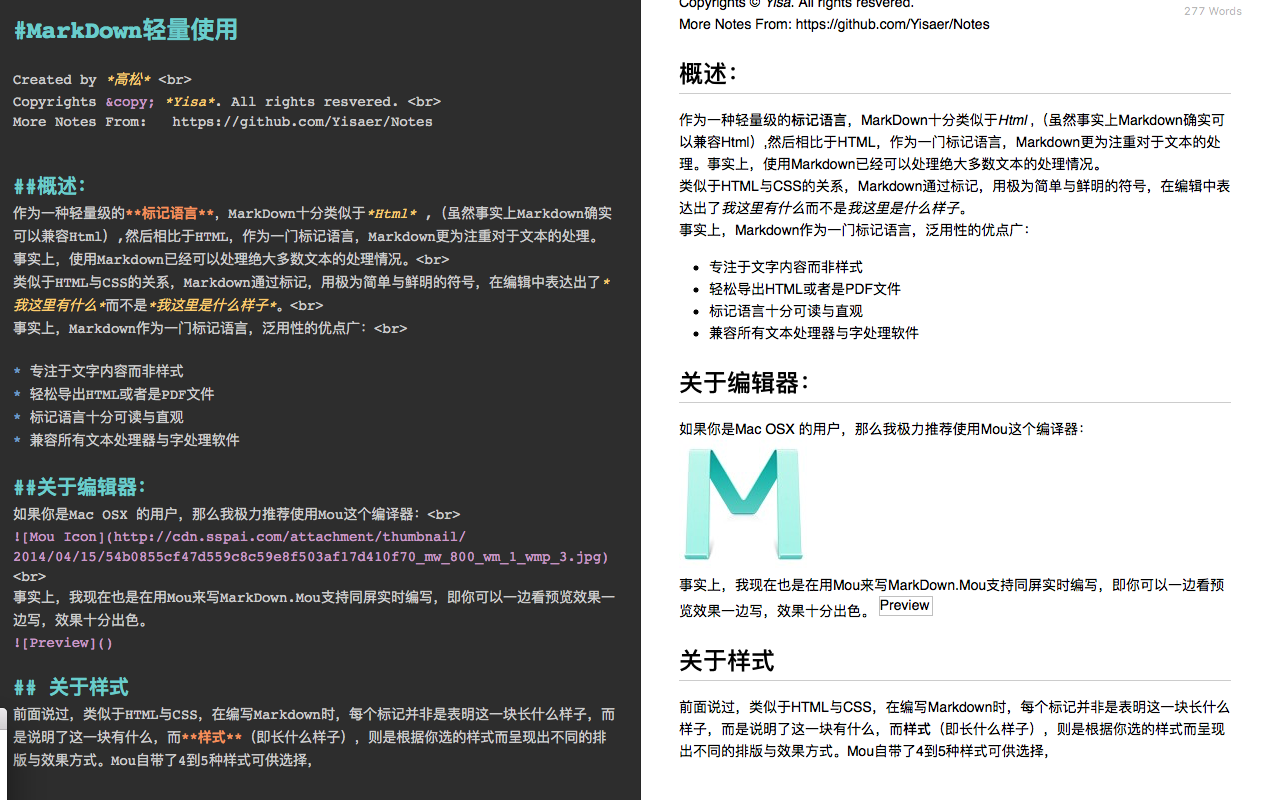
关于样式
前面说过,类似于HTML与CSS,在编写Markdown时,每个标记并非是表明这一块长什么样子,而是说明了这一块有什么,而样式(即长什么样子),则是根据你选的样式而呈现出不同的排版与效果方式。Mou自带了4到5种样式可供选择. 如果你想要其他样式,可以再Github中搜索Markdown,然后将新的样式在CSS中Reload.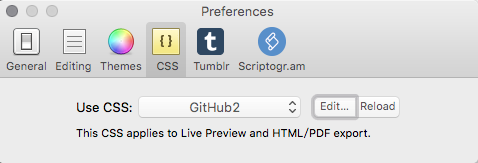
简要语法规则
###简要说明:
在Markdown中,每一个标记与每一个标记类似于一个个块,而块与块之间则用空行来区别。所以,类似于HTML,Markdown的对于空格和换行并不是视为文本的空格和回车,而是看做一种将标记分割的分割标记,若是你想要在文本中使用空格,可以用全角状态下的空格。如果你想要显示文本内容的回车,则可以使用HTML标记里的回车.
###标题
Markdown的标题使用十分简单,只需要在标题前加一个#即可,1个#代表1级标题,最多可到6级标题。从1级到6级标题依次为从大到小。
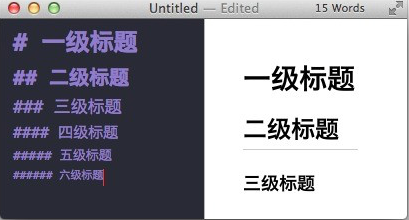
###列表
Markdown的列表规则与HTML十分相近,分无序列表和有序列表。无序列表的使用方式为* text (即星号,然后接着一个空格,然后是列表内容)。有序列表则是类似1. text
(即为数字,点,空格,列表内容)

###图片与连接
连接的语法与图片十分相像,唯一的区别只是图片比连接多了一个!
插入图片图床我推荐CloudApp,非常实用与简便。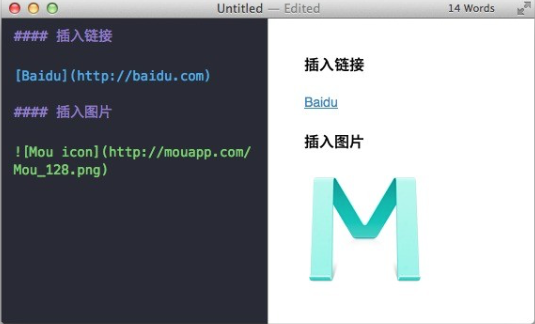
###粗体与斜体
粗体斜体的语法同样十分简单,用一对星号包围的文字变为斜体,用两对星号包围的文字变为粗体。即斜体的方式为:星号斜体星号。粗体的方式为:星号星号粗体星号星号
即: 斜体 , 粗体
###表格:
Markdown的表格语法比较累人,如下:
语法实例:
| Tables | Are | Cool |
| ------------- |:-------------:| -----:|
| col 3 is | right-aligned | $1600 |
| col 2 is | centered | $12 |
| zebra stripes | are neat | $1 |
生成如下:
| Tables | Are | Cool |
|---|---|---|
| col 3 is | right-aligned | $1600 |
| col 2 is | centered | $12 |
| zebra stripes | are neat | $1 |
###代码
如果你想要在Markdown中贴上代码,那么你只需要在代码前打一个制表符或者四个空格,
然后在贴上你的代码即可
For i = 1....N
sum = sum+i
End For
Print sum
###分割线
只需要另起一行,然后使用三个*或者三个-即可,如下:
*
###引用
使用引用值需要在引用前的内容加上一个“> ”即可,如下:
这是一个引用
##总结
到这里,Markdown 的基本语法在日常的使用中基本就没什么大问题了,只要多加练习,配合好用的工具,写起东西来肯定会行云流水。更多的语法规则,其实 Mou 的 Help 文档例子很好,当你第一次使用 Mou 时,就会显示该文档,其次,你也可在撰写过程中,使用 CMD+R 快捷键来快速打开文档,以随时查阅和学习语法。
